Wix Blocks:パネルについて
読了時間:4分
Wix Blocks はすべての Wix Studio ユーザー様にリリースされました。Wix Blocks にアクセスするには、Wix Studio に参加してください。
Wix Blocks を使用すると、サイト制作者はウィジェットをインストールしてカスタマイズすることができます。このカスタマイズの大部分は、ウィジェットのアクションバーから操作します。アクションボタンを使用して、制作しているサイトに合わせてウィジェットの動作を調整できます。アクションバーに関する詳細はこちら
パネルはカスタマイズを行う上で重要な部分です。ウィジェットをサイトにインストールした後、サイト制作者がウィジェットまたはその要素をクリックするとアクションバーが表示されます。アクションボタン(例:「デザイン」  ボタンなど)をクリックすると、パネルが表示されます。このパネルで利用可能なオプションを使用して、ウィジェットをカスタマイズします。
ボタンなど)をクリックすると、パネルが表示されます。このパネルで利用可能なオプションを使用して、ウィジェットをカスタマイズします。
 ボタンなど)をクリックすると、パネルが表示されます。このパネルで利用可能なオプションを使用して、ウィジェットをカスタマイズします。
ボタンなど)をクリックすると、パネルが表示されます。このパネルで利用可能なオプションを使用して、ウィジェットをカスタマイズします。注意:
パネルは Wix エディタのサイト制作者が使用可能なツールで、ライブサイトでは使用できません。
既定のパネル
Wix Blocks にはデフォルトのパネルがあり、サイト制作者にさまざまなカスタマイズオプションを提供しています。デフォルトパネルは Wix Blocks の商品によって自動生成されます。
利用可能なデフォルトパネル:
デザインプリセットパネル(詳細はこちら)
「パーツを追加」パネル(詳細はこちら)
設定パネル(詳細はこちら)
エディタ要素のデフォルトパネル(詳細はこちら)
カスタムパネル
パネル要素の API リファレンス
利用可能なすべてのパネル要素と関連する API リファレンスはこちらをご覧ください。これは一時的な Velo API リファレンスのプレビューで、現在一部の Wix ユーザー様のみご利用いただけます。
カスタムパネルデザインの例
支払いボタン設定パネル
たとえば、支払いボタンのあるショッピングウィジェットを追加している場合は、サイト制作者が表示する情報を選択できるカスタムパネルを作成できます。サイト制作者はウィジェットをカスタマイズして、サイトごとに異なる情報を表示できます。価格を別の通貨で表示したり、利用規約を表示するなど、各サイトに必要な機能を簡単に追加することができます。
この支払いボタン設定パネルには、リッチテキスト(リンクを含むテキスト)、テキスト入力フィールド、区切り線、トグルが含まれており、サイト制作者が利用規約を表示するかどうかを決定できます。
トグルがオンになっている場合は以下のように表示されます:

ログインバー設定パネル
ウィジェットがログインボタンの場合は、サイト制作者が挨拶を表示するかどうかや、プロフィール写真や名前を表示するかどうかを決定できるオプションを提供するパネルをデザインできます。サイト制作者はカスタムパネルを使用して、それぞれのサイトで設定を変更することができます。同じウィジェットを使用していても、あるサイトではプロフィール写真、別のサイトでは名前のみを表示するといった形で設定を変更できます。
ログインバー設定ボタンのこのパネルには、ラジオボタン、テキスト入力、区切り線、トグルがあり、ユーザーの名前の前にメッセージを表示するかどうかを決定します。
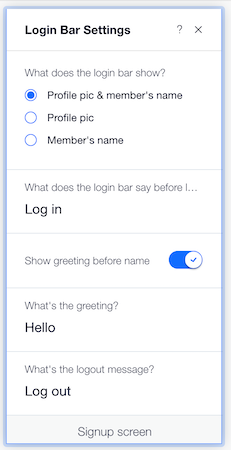
お役に立ちましたか?
|
 ボタンをクリックするとプリセットパネルが開き、デザインプリセットを切り替えることができます。
ボタンをクリックするとプリセットパネルが開き、デザインプリセットを切り替えることができます。
 ボタンをクリックすることで非表示の要素がすべて表示されたパネルが開きます(ここから要素の復元が可能)。以下の例ではウィジェットボタンが非表示になっていますが、デフォルトパネルを使用して復元することができます。
ボタンをクリックすることで非表示の要素がすべて表示されたパネルが開きます(ここから要素の復元が可能)。以下の例ではウィジェットボタンが非表示になっていますが、デフォルトパネルを使用して復元することができます。

